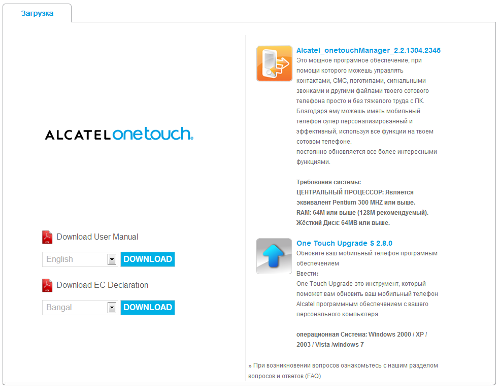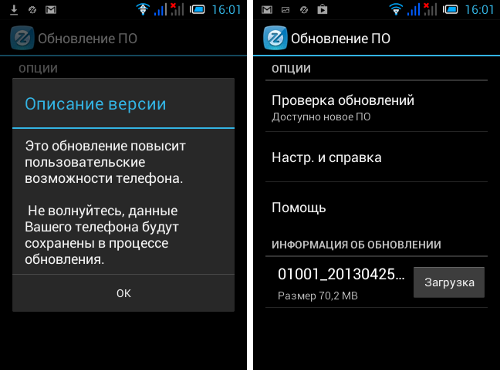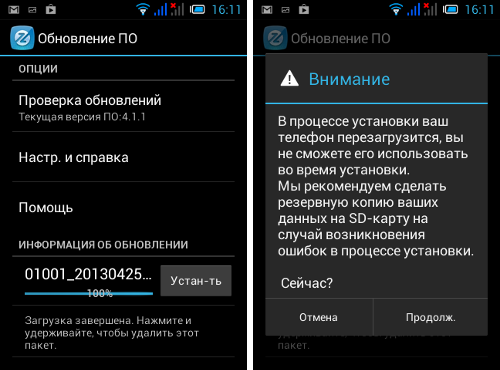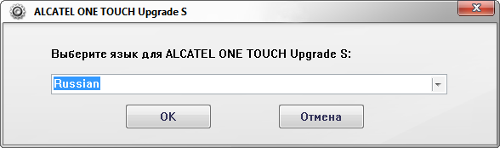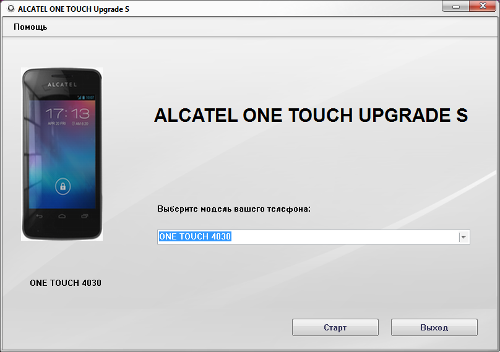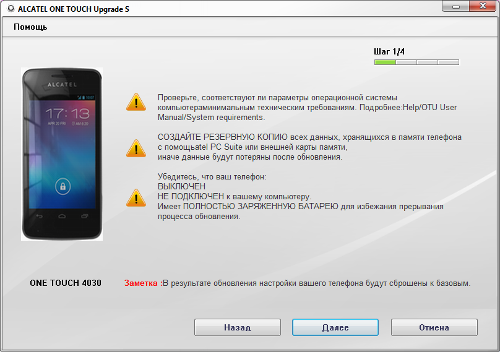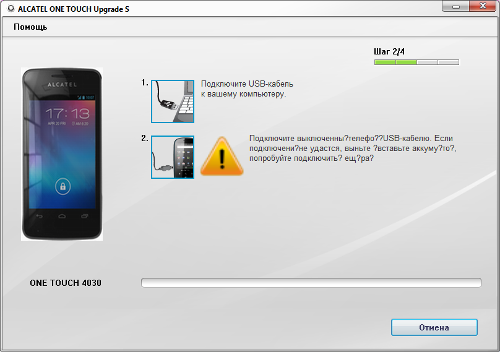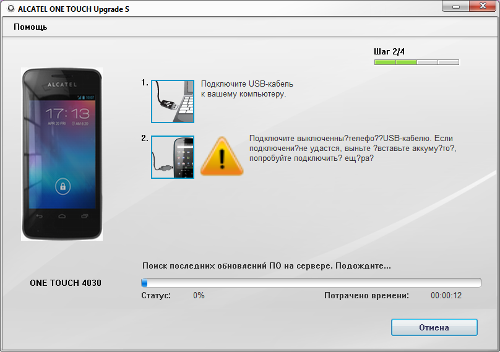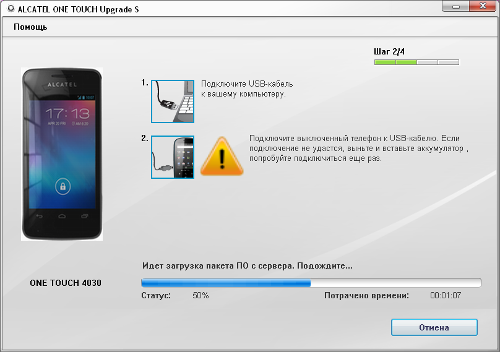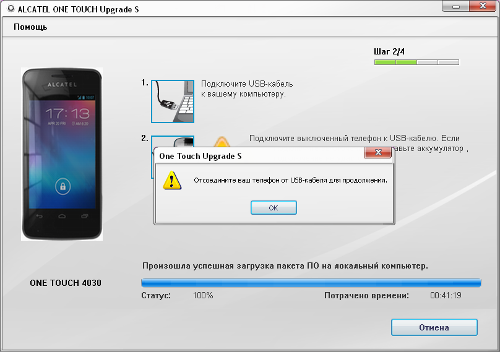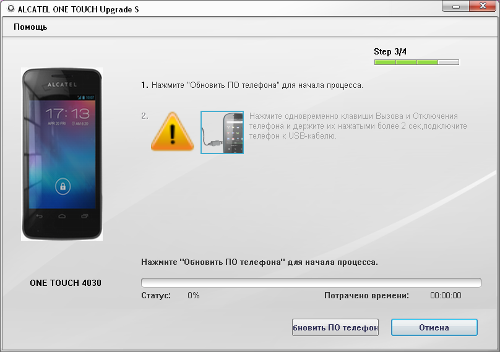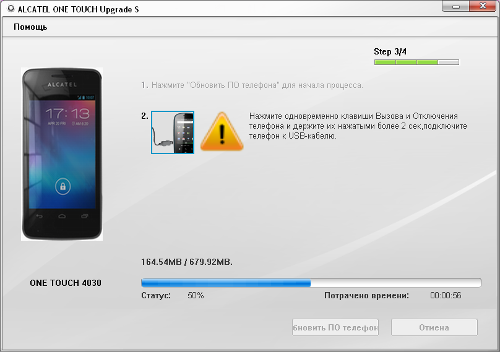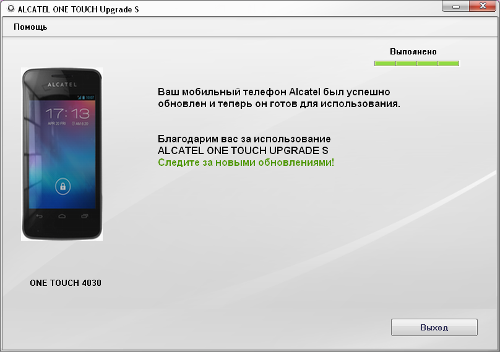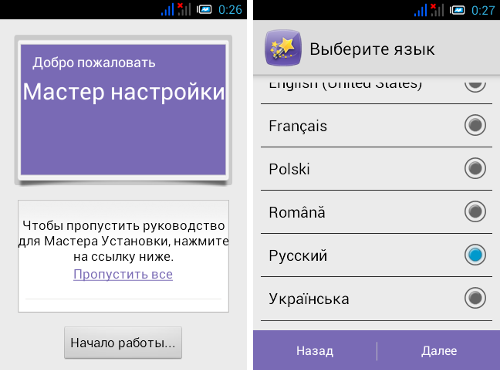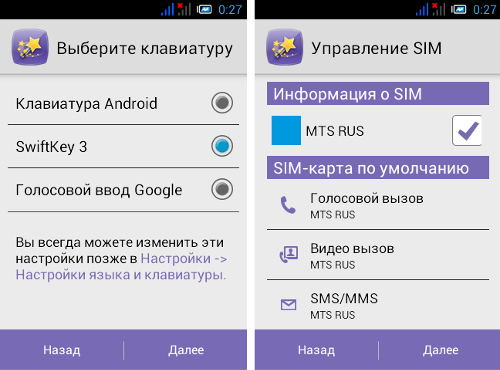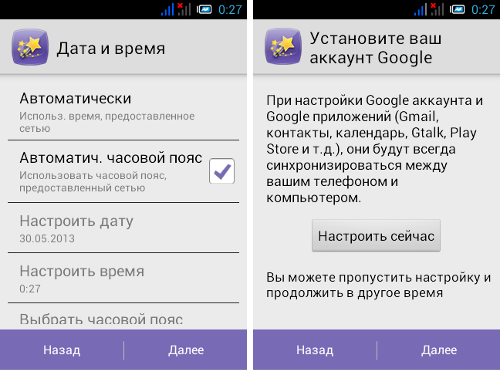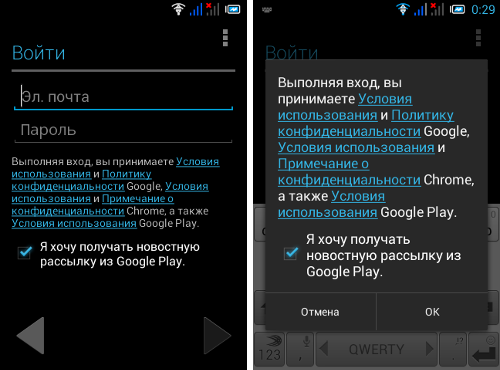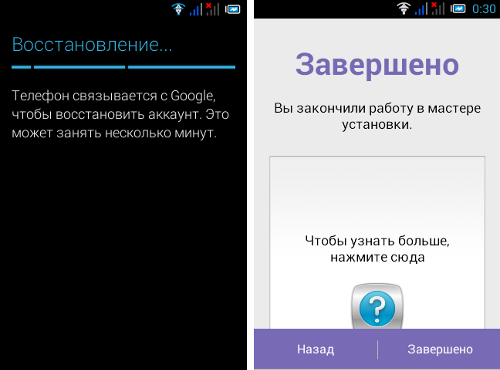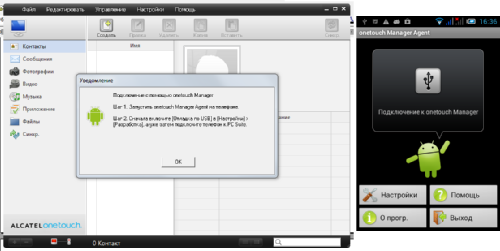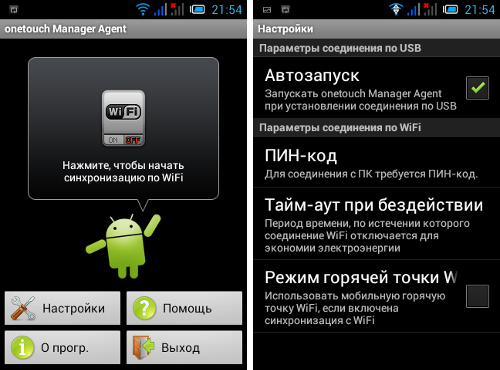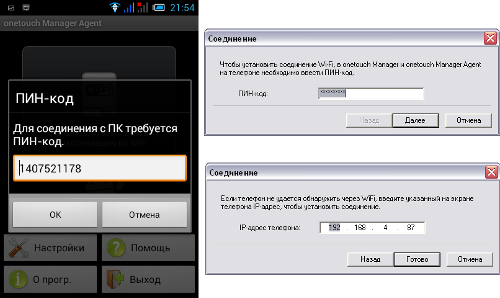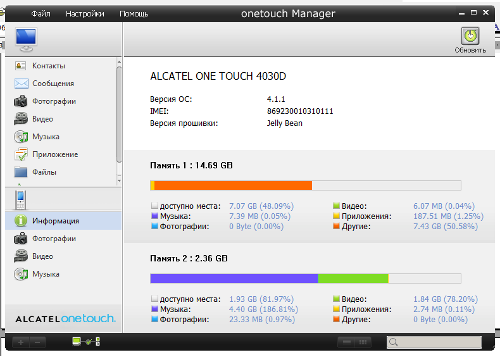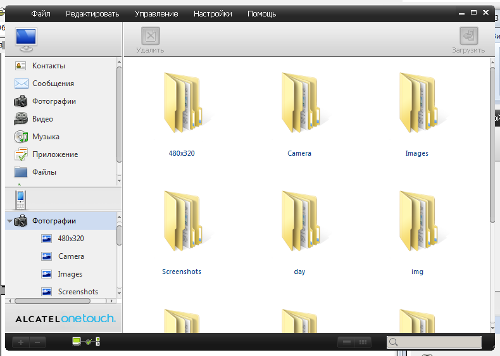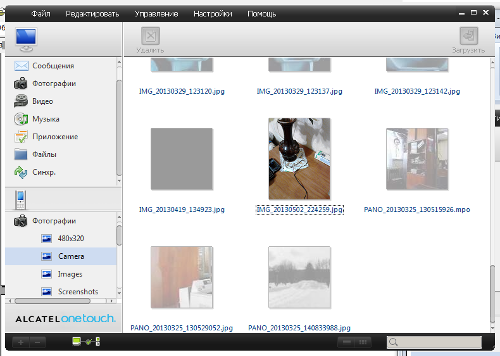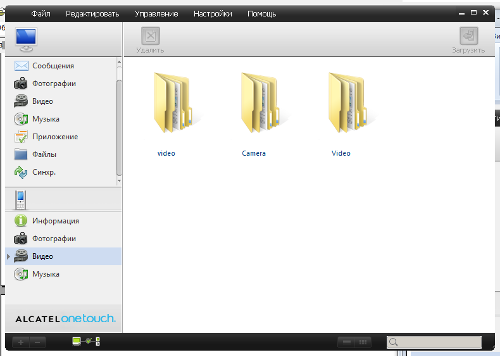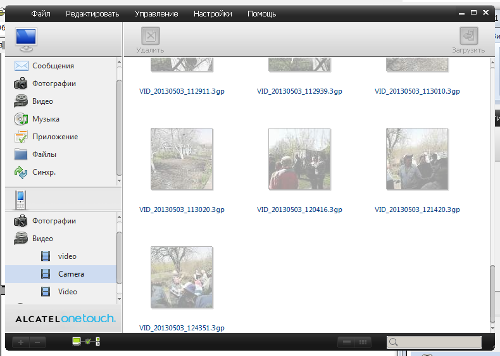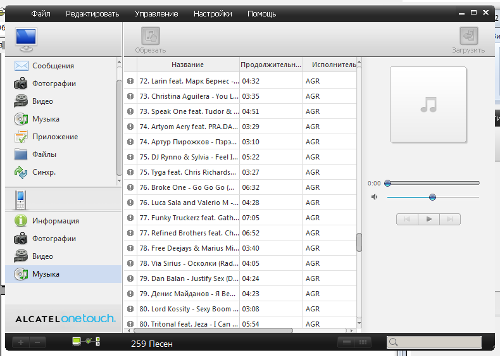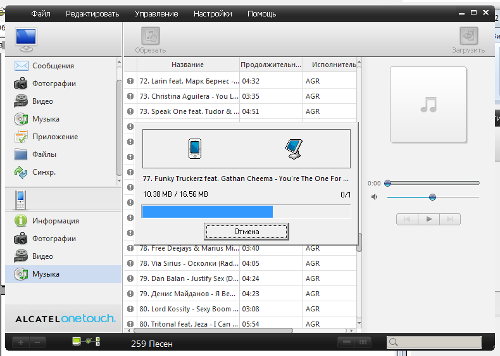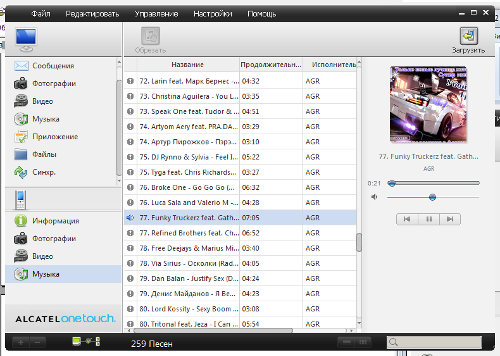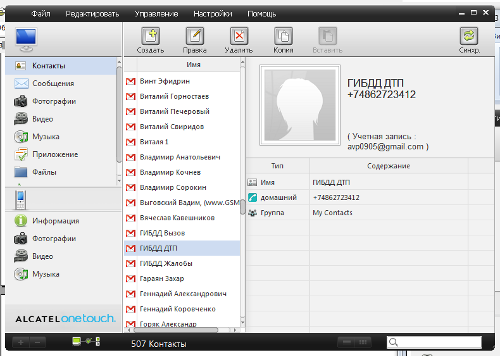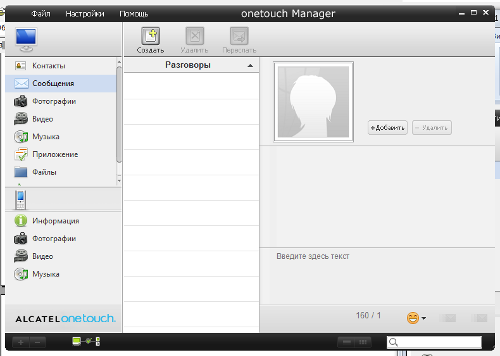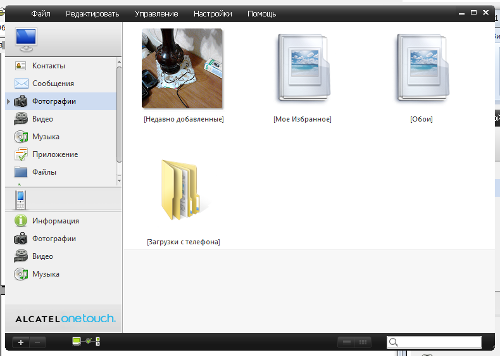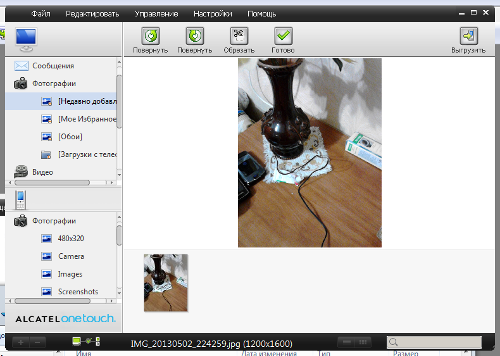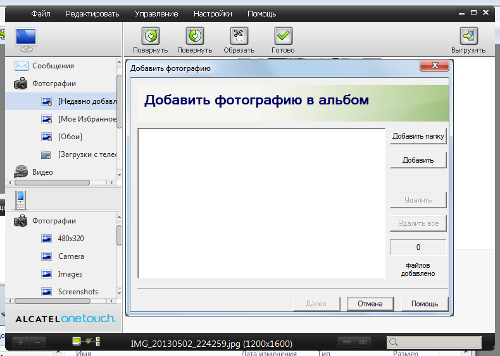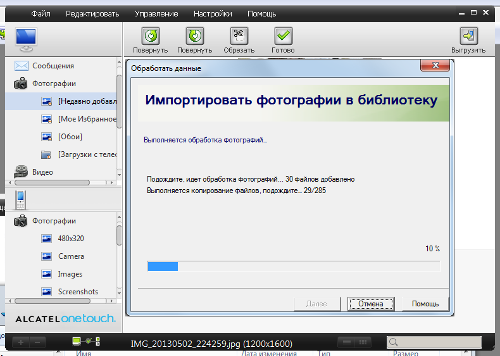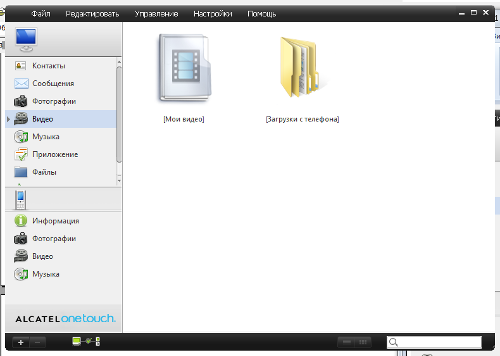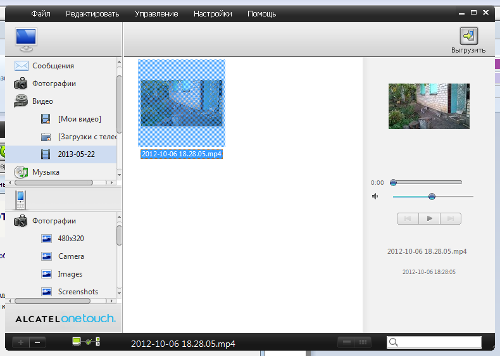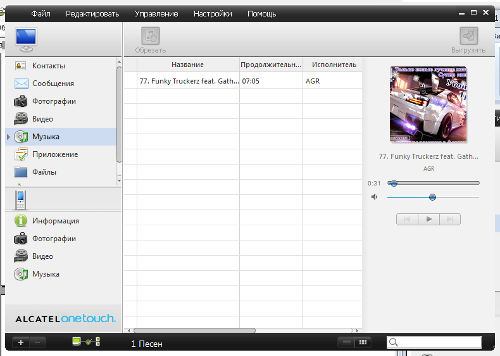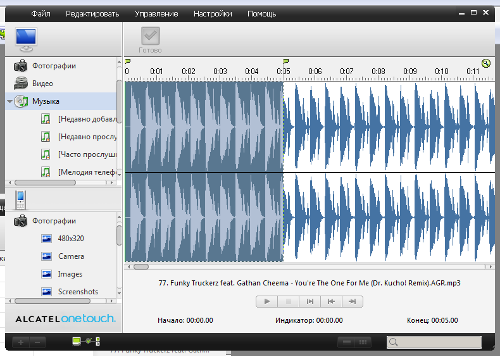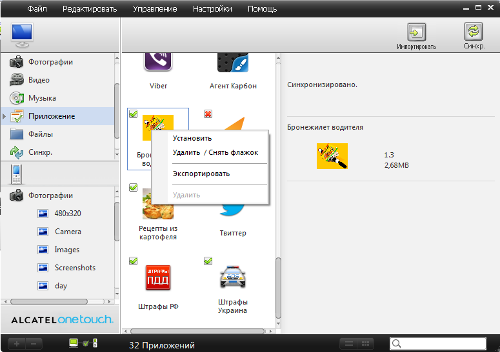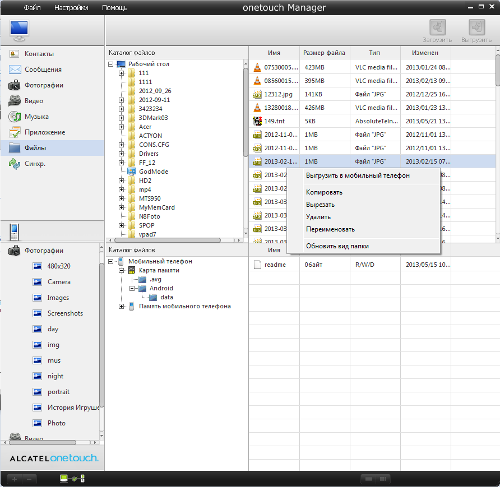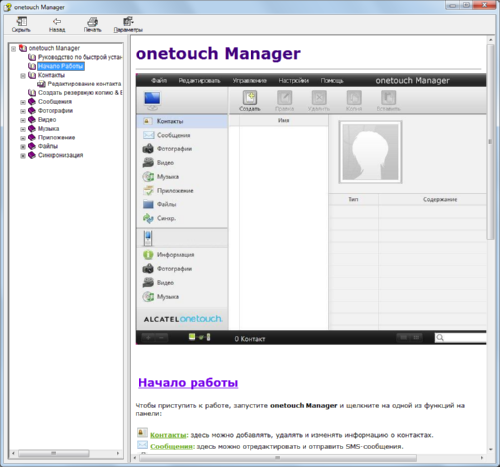one touch center что это за программа
Обзор Alcatel One Touch Manager и One Touch Upgrade
Мое первое знакомство с Alcatel PC Suite и Alcatel Mobile Software Upgrade состоялось три года назад, во время работы над обзорами телефонов OT-800 и OT-880. Следующим девайсом от Alcatel, попавшим в мои руки, стал смартфон One Touch S’Pop, обзор которого не так давно вышел на нашем портале. Для сопряжения этого аппарата с компьютером используется программа One Touch Manager, более подробно о которой мы расскажем в этой статье. Вторая героиня сегодняшнего обзора, программа One Touch Upgrade S (Mobile Software Upgrade), предназначена для обновления программного обеспечения устройств от Alcatel.
Загрузить оба приложения можно с официального сайта производителя, предварительно выбрав модель мобильного устройства. Обратите внимание, Alcatel One Touch Manager предназначен для смартфонов, тогда как обычные телефоны либо не имеют клиента для компьютера, либо работают с Alcatel PC Suite.
Однако начнем мы не с One Touch Manager, а с Alcatel One Touch Upgrade S. Тем более что One Touch S’Pop дал повод, сообщив о доступности новой версии программного обеспечения. Установка приложения стандартна. Кстати, обновить программное обеспечение смартфонов Alcatel можно и «по воздуху». Причем в этом случае все максимально просто – достаточно нажать кнопки «Загрузить» и «Установить».
Но вернемся к Alcatel One Touch Upgrade S. При запуске будет предложено выбрать язык пользовательского интерфейса и модель мобильного устройства.
Сам процесс обновления состоит из 4 шагов, а перед началом операции следует выполнить резервное копирование данных с мобильного устройства и выключить его. Еще раз напомню, любые манипуляции с программным обеспечением телефона рекомендуется выполнять только при полностью заряженном аккумуляторе.
Подключают выключенный смартфон к компьютеру и дожидаются завершения процедуры установки необходимых драйверов.
После того как аппарат опознан, с сервера Alcatel будет загружена последняя версия программного обеспечения, предназначенная для этого устройства. Как и в случае со многими другими подобными приложениями – воспользоваться One Touch Upgrade S через непрозрачный proxy-сервер не получится.
После окончания загрузки программного обеспечения отключают телефон от компьютера, нажимают кнопку «Обновить телефон» и снова подключают аппарат к компьютеру. Обратите внимание, никаких клавиш на телефоне нажимать не надо – процесс обновления будет начат автоматически.
По завершению загрузки программного обеспечения: отключают телефон от компьютера, включают стандартным образом, дожидаются окончания загрузки, после чего следуют подсказкам «Мастера настройки»
Кстати, в некоторых случаях программу Alcatel One Touch Upgrade S можно использовать и для восстановления смартфонов после программных сбоев – главное чтобы в телефоне сохранился начальный загрузчик, а выключенный смартфон корректно опознавался компьютером.
Основным средством сопряжения смартфонов Alcatel с компьютером является приложение One Touch Manager, для работы с которым на смартфоне установлена программа OneTouch Manager Agent. Кроме того, понадобится включить режим «Отладка по USB».
Помимо USB-подключения, компьютер и смартфон, находящиеся в одной сети, могут быть сопряжены через Wi-Fi, для чего запускают OneTouch Manager Agent и нажимают кнопку «Wi-Fi». При необходимости смартфон сам может выступать в роли точки доступа для работы с OneTouch Manager. В этом случае для установки Wi-Fi соединения между компьютером и смартфоном достаточно будет с компьютера подключиться к Wi-Fi-сети созданной мобильным устройством.
Для защиты от несанкционированных беспроводных соединений между смартфоном и компьютером используется защита посредством ПИН-кода, но при желании ее можно отключить. Ввод ПИН-кода на компьютере выполняют через пункт «Соединения» меню «Настройка». Кроме того, может быть предложено указать IP-адрес смартфона вручную.
После установки соединения информация о смартфоне будет отображена в основном диалоговом окне OneTouch Manager Agent. Как и у других аналогичных программ, его основное диалоговое окно состоит из двух областей, обозначенных значками «компьютер» и «мобильный телефон». Для загрузки информации находящейся на мобильном устройстве, в зависимости от выбранной вкладки, используется кнопка «Загрузить» или «Синхронизировать».
Рассмотрим возможности каждой из вкладок основного диалогового окна OneTouch Manager подробнее. Область «Устройство» состоит из 4 вкладок, о возможностях которых можно легко догадаться по их названиям. На вкладке «Информация» отображаются основные сведения об устройстве – версия операционной системы и программного обеспечения, также данные об использовании памяти, с разбивкой по типу контента.
На вкладке «Фотографии» собраны все папки мобильного устройства, содержащие изображения. Для просмотра полного пути до конкретной папки достаточно подвести к ней указатель мыши. Изображения сделанные камерой мобильного устройства находятся в папке «Camera». Для изображений полноэкранный просмотр непосредственно из приложения не поддерживается, можно лишь загрузить изображение на компьютер или удалить его. При желании можно загрузить папку целиком.
Аналогичный подход реализован и при работе с видеозаписями.
На последней вкладке области «Устройство» собрана находящаяся на мобильном устройстве музыка, которую можно прослушать не выходя из приложения. Для прослушивания композиции ее надо загрузить на компьютер.
В области «компьютер» количество доступных вкладок больше, частности доступны контакты и сообщения. При работе с контактами посредством OneTouch Manager их можно создавать, править, удалять и копировать, а для сообщений доступна функция их создания с компьютера.
При работе с фотографиями в отдельные папки выделены недавно добавленные (импортированное в приложение) фото, а также обои. При просмотре фотографий доступна их обрезка и поворот, а также выгрузка отредактированного изображения на мобильное устройство. Кроме того, в OneTouch Manager можно импортировать любые другие фотографии или папки с фото, хранящиеся на компьютере.
Аналогичным образом можно работать и с видео. Для видеороликов доступно превью в небольшом окне и возможность экспорта на мобильное устройство.
Из функционала работы с музыкой отмечу, что трек можно не только прослушать, но и обрезать (может пригодиться при создании рингтонов). Также в OneTouch Manager можно создавать свои списки воспроизведения, однако в целом функции по работе с музыкой достаточно примитивны.
Вкладка «Приложения» используется для работы с установленными на устройстве программами. Доступны импорт и удаление приложений с мобильного устройства, а также их экспорт в apk-файлы.
Функциональность файлового менеджера стандартна – копирование, перемещение, переименование и удаление файлов, а также их экспорт/импорт между смартфоном и компьютером.
Кроме того, посредством OneTouch Manager можно выполнять резервное копирование и восстановление телефона. Доступ к этим функциям осуществляется через пункт «Создать резервную копию & Восстановить» меню «Файл» приложения. Однако у меня эта функция не заработала, возможно это проблема конкретной версии OneTouch Manager.
В завершении разговора о приложении OneTouch Manager еще один важный момент. В OneTouch Manager доступна краткая, но информативная справка по использованию программы. Причем, она полностью на русском языке. И это несомненный плюс, особенно для тех, кто раньше никогда не сталкивался с подобными программами.
Резюме
На заре появления мобильных устройств, возможность правки контактов или отправки сообщений с использованием компьютера была очень важна. Также как и поддержка загрузки изображений или мелодий, ведь далеко не все мобильные телефоны опознавались компьютером как стандартный внешний накопитель. Сейчас ситуация изменилась – мобильные устройства сами превратились в компактные компьютеры с очень широким набором возможностей. Актуально ли для них соединение с «большим братом» посредством PC Suite? Особенно если речь идет о смартфонах на операционной системе Android?
One touch center что это за программа
Q: Какого типа сим карты?
A: Обе сим карты типа microsim.
Q: Батарея 2000 мАч, это же мало! На сколько ее хватит?
A: Процессоры MTK очень энергосберегательные!Если телефон не будет жрать батарейку в режиме сна,что часто бывает(виджеты,WiFi,Launcher,сырая прошивка и т.д.),то аккума будет хватать на 2-3 дня умеренного пользования,или 1-2 день активной нагрузки. У всех свои понятия на этот счет!Садиться на глазах не будет точно.Все относительно,но емкость акб хорошая.
Официальная информация такая (перевел):
Аккумулятор Литиевый : 2000МАч
Время разговора : 20 часов (2G) и 12 часов (3G)
Режим сна или ожидания : 320 часов (2G) / 240 часов (3G)
Время зарядки : 2.5 часа
Проигрывание музыки : 36 часов
П.С.Если телефон не будет отвечать заявленным характеристикам то Вы можете,и имеете право, предъявить это продавцу или в СЦ.
Q: Есть ли светодиод оповещений?
A: Есть. Одноцветный. Белый.
Q: Есть ли поддержка OTG?
A: Есть.
Q: Что за бренд такой, TCL?
A: В шапке уже описан. В 2004 году отделение Alcatel по выпуску мобильных телефонов и аналогичное отделение китайской компании TCL создали совместное предприятие TCL & Alcatel Mobile Phones Limited (TAMP). 55 % акций в этом предприятии имела TCL, 45 % — Alcatel. Все заводы по производству телефонов Alcatel были перемещены в Китай. В 2005 году TCL выкупила у Alcatel оставшиеся акции совместного предприятия и заключила лицензионное соглашение сроком на 10 лет. Предприятие TAMP было переименовано в TCT Mobile Limited. По сути от Alcatel остался только раскрученный бренд, но это и не плохо. Сами аппараты стали не сравнимы с прежними Alcatel,новые на порядок лучше по качеству, дизайну, и их уже не назвать «бюджетками».
Q: Из каких материалов сделан чехол? Как крепится? Можно ли снимать-одевать постоянно?
A: Оригинальный чехол сделан из высококачественного кожзама. Внутри поверхность нежная для безопасности корпуса. Крепление двусторонним скотчем. Клеить нужно после разогрева феном. Если часто планируете снимать, то скотч нужно заменить на автомобильный двусторонний 3m (но обязательно спросить многоразовый! Одноразовый повредит корпус!).
Q: Как убрать фото с крайнего левого экрана?
A: На главном экране нажать «Меню», выбрать пункт «Скрыть фотообои».
Q. Какие подходят наушники?
A. В телефоне нестандартная распайка контактов на выходе. Подробнее
Q. как копировать на ПК файлы?
А. проще всего через способ описанный здесь.
Q. Почему плохо срабатывают сенсорные кнопки, чаще кнопка «назад»?
А. Одним из решений проблемы является удаление пленки с экрана/сенсорных кнопок.
Регистрация и ввод промо-кода программы лояльности svami.onetouch
Для всех покупателей продукции OneTouch действует уникальная программа лояльности. Теперь приобретая глюкометры или тест-полоски Ван тач вы имеете возможность получить баллы, которые в будущем можно обменять на ценные подарки у партнеров программы.
Как принять участие
Чтобы стать участником программы лояльности нужно:
Продукция участвующая в программе
В программе участвует следующая продукция:
Как зарегистрировать код
Для того чтобы зарегистрировать промокод, необходимо зарегистрироваться в личном кабинете на официальном сайте www.svami.onetouch.ru. Для этого заходим на него и на главной странице в шапке сайта кликаем регистрация.
Далее выбираем вариант регистрации: по номеру телефона или по email.
Нажав на регистрацию по номеру телефона, вводим его в строку и нажимаем «Продолжить».
Теперь заполняем адрес эл. почты для начисления баллов, снова жмем «Продолжить».
Заполняем имя и фамилию.
На сотовый телефон будет отправлен пятизначный проверочный код, который нужно заполнить в открывшееся окно.
В завершение система потребует от вас согласиться с правилами программы, условиями обработки данных и если вы хотите подключить уведомления. Поставив нужные галочки следует нажать кнопку «Продолжить».
Если все данные были заполнены правильно, то на экране отразиться приветственное сообщение и на ваш баланс будут начислены 50 подарочных баллов.
Авторизовавшись в личном кабинете можно приступить к регистрации кода. Для этого в середине главной страницы сайта кликаем «Ввести промо-код».
И далее вводим его 10-значное значение с упаковки, нажимаем «Продолжить».
Как получить баллы
За каждую регистрацию промо-кода вы получаете на свой личный счет бонусы. Сумма начислений будет напрямую зависеть от той покупки которую вы совершили. Так за Тест-полоски OneTouch Select можно получить от 25 до 100 бонусных очков.
Все баллы имеют срок жизни 2 года. Если их не использовать они сгорают. Уведомление об этом рассылается за три месяца до предполагаемой даты.
Как потратить баллы
Накопленные на лицевом счете начисления можно обменять по курсу 1 к 2.
Меняются они на подарочные сертификаты от партнеров программы. Чтобы получить подарок нужно набрать хотя бы 100 бонусов. Для просмотра доступных вознаграждений требуется на официальном сайте svami.onetouch.ru перейти в раздел «Подарки».
Там в каталоге идей можно отсортировать по:
Выбрав нужный фильтр можно ознакомиться с возможными предложениями и оформить заказ в корзину.
Как проверить баланс
Бонусный баланс можно посмотреть в личном кабинете. Если вы авторизованы, он будет отображен на главной странице официального сайта.
Как получить сертификат
Оформленные подарочные сертификаты от партнеров отправляются на электронную почту или могут быть доставлены курьерской службой. Номинал сертификата равняется цене выбранного подарка. Действует он ровно один год с даты его оформления.
Личный кабинет
Для того чтобы стать участником программы лояльности OneTouch необходимо создать и зарегистрировать персональный личный кабинет. Он позволяет своему пользователю регистрировать промокоды и оперативно отслеживать начисление баллов за покупки. С момента создания учетной записи вы становитесь членом дружной команды которая заботится о тех, кто живет с диабетом.
Регистрация
Зарегистрировать личный кабинет можно на странице программы лояльности по адресу www.svami.onetouch.ru. В шапке сайта находим и кликаем подраздел «Регистрация».
Процедура доступна как по сотовому телефону так и по email, выбираем удобный для нас способ и кликаем на него.
Обязательно нужно согласиться с правилами программы и условиями проверки информации, а так же по желанию дать согласие на получение рекламных сообщений, далее нажимаем кнопку «Готово».
Для завершения регистрации на вашу почту отправлено сообщение со ссылкой подтверждения, при переходе по которой ваша учетная запись будет активирована.
Как войти в личный кабинет
Для входа в личный кабинет нужно в шапке того же сайта svami.onetouch.ru/loyalty найти и кликнуть подраздел «Вход в личный кабинет».
Далее выбираем способ входа и нажимаем на него.
Вводим адрес почты и нажимаем «Продолжить».
И заполняем пароль от аккаунта.
Вход происходит автоматически и не требует дополнительного подтверждения.
Особенности личного кабинета
Отличительной особенностью учетной записи программы лояльности Вантач является ее многофункциональность. Для частых пользователей социальных сетей будет очень приятен тот факт, что в аккаунт можно загрузить свою фотографию.
Заполнив свой личный профиль до 100% можно будет оформлять подарочные карты без запроса дополнительной информации.
В левой стороне страницы ы всегда можете ознакомиться с доступным балансом балов на вашем счете.
А если опуститься чуть ниже, то можно увидеть количество баллов которое осталось собрать для получения ближайшего подарка.
Ну и конечно самой важной особенностью личного кабинета является возможность ввести промокод и зарегистрировать его для зачисления баллов.
Важным моментом в борьбе с сахарным диабетом является постоянный контроль уровня сахара в крови, который осуществляют при помощи глюкометров. Современные приборы должны обладать отвечать множеству технических требований, чтобы реально помогать владельцу принимать своевременные меры при отклонении показателей от нормы.
Продукция OneTouch
Известная во всем мире компания OneTouch уже не один год помогает больным сахарным диабетом управлять этим заболеванием и чувствовать себя на одной ступени со здоровыми людьми. Благодаря глюкометрам и современным тест-полоскам Вантач вы в любой момент сможете точно рассчитать уровень сахара в крови и избежать серьезных осложнений.
Для чего нужна продукция OneTouch
Продукция OneTouch, в частности глюкометры и необходимые аксессуары к ним созданы для упрощения жизни человека, страдающего сахарным диабетом. Основное преимущество приборов OneTouch заключается в том, что они показывают максимально точные данные. В связи с этим пациентов нет необходимости регулярно посещать лечащего врача и проводить лабораторные анализы для измерения концентрации сахара в крови.
Продукция OneTouch проста и удобна в эксплуатации, за счёт этого она и популярна. Серия глюкометров данной компании насчитывает несколько подвидов устройств, поэтому каждый сможет подобрать подходящую модель.
Линейка продукции OneTouch
Линейка OneTouch включает в себя следующие виды товаров:
Глюкометры Select Plus Flex
Глюкометры OneTouch Select Plus Flex появились относительно недавно. Прибор оснащён крупным экраном, прост и удобен в эксплуатации. В его памяти сохраняются последние 500 показателей результатов, что удобно для сравнения предыдущих и нынешних показателей. Аппарат может передавать полученные данные на компьютер или телефон. Кроме этого, он оснащён цветовым индикатором с подсказками.
Глюкометр OneTouch Select Plus Flex компактен и удобно располагается в руке. В комплект помимо самого аппарата входят все необходимые аксессуары: защитный чехол, тест-полоски, ручка для прокалывания, ланцеты, контрольный раствор, USB-провод и брошюра по использованию прибора.
В комплекте по 10 тест-полосок и ланцетов, в дальнейшем их можно приобретать в любом аптечном пункте.
Прибор полностью соответствует международным стандартам, для которых допустимыми считаются показатели на 15% выше или ниже от полученных в лабораторных условиях при концентрации глюкозы 5,55 ммоль/л.
Глюкометры Select Plus
Во время исследования после забора крови на индикаторе глюкометра OneTouch Select Plus вместе с цифровыми показателями загорается и цветная подсказка, которая может быть окрашена в один из трёх цветов – красный, синий, зелёный. Исходя из того, какой цвет загорелся на индикаторе можно определить результаты исследования: красный – выше нормы, синий – низкий показатель, зелёный – уровень сахара находится в пределах допустимого.
Дисплей прибора большой, меню полностью на русском языке. По весу глюкометр достаточно лёгкий и имеет компактные габариты. Объём памяти прибора вмещает 500 измерений. Аппарат оснащён индикатором, показывающим параметр глюкозы до и после приёма пищи. В комплекте так же присутствует ручка для прокалывания, ланцеты, тест-полоски, футляр, контрольный раствор.
Глюкометры Verio IQ
Одной их характерных особенностей глюкометров OneTouch Verio IQ является встроенный аккумулятор, который при необходимости можно зарядить через USB-разъём. Кроме этого, прибор оснащен русскоязычным меню и цветным экраном. Имеется возможность отмечать уровень глюкозы до и после приема пищи.
В аппарат Verio IQ внедрена новая функция, благодаря которой больной «диабетик» может заранее спрогнозировать и предотвратить развитие гипер или гипогликемии.
Тест-полоски OneTouch Verio
Получить данные об количестве глюкозы с помощью полосок OneTouch Verio можно уже спустя 5 секунд после забора крови. Для исследования пациенту необходимо 0,4 мкл крови. После того, как прибор включается и начинается обработка крови, образец анализируется 500 раз, благодаря чему достигается высокая точность измерений.
Тест полоски обязаны храниться только в специальной тубе, которую необходимо плотно закрывать после каждого извлечения полосок. Держать контейнер в открытом виде нельзя ни при каких обстоятельствах, так как при взаимодействии с кислородом начинают портиться не только пластины, но и сама туба, на внутренние стенки которой наклеено изолирующее вещество. По этой причине под воздействием внешних факторов стенки контейнера начинают окисляться, что впоследствии приводит к тому, что полоски приходят в негодность, а прибор показывает искажённые данные.
Тест-полоски OneTouch Select Plus
Для получения более точных данных об уровне сахара необходимо использовать только качественные тест-полоски. OneTouch Select Plus подходят не только для глюкометров той же линейки, но и для других моделей.
На проведение исследования затрачивается в среднем не более 5 секунд. Чтобы провести анализ, требуется проколоть палец, выдавить 0,1 мкл крови, поднести к пальцу прибор и коснуться краем полоски выдавленной капли крови. Кровь должна сама втянуться по направляющим в полоску, после чего глюкометр начинает отсчёт времени.
Ручка для прокалывания
Ручка для прокалывания позволяет самостоятельно взять кровь из пальца. С ее помощью регулярные заборы крови для проверки уровня сахара можно проводить абсолютно безопасно и безболезненно.
Перед использованием рекомендуется подробно ознакомиться с инструкцией и действовать в соответствии с указаниями в ней. Руки предварительно необходимо тщательно вымыть и высушить. Удерживая ручку за углубление для пальцев нужно открутить наконечник. Достать ланцет и, придерживая его за колпачок, до упора вставить в ручку, после чего защитный колпачок можно снять и оголить иглу для прокалывания, а затем по направлению стрелки на приборе установить глубину прокола. После этого можно приставить конец иглы к месту прокола пальца и нажать на кнопку.
Контрольные растворы
Контрольные растворы предназначаются для проверки точности работы прибора. Любой глюкометр систематически нужно проверять на предмет неисправностей, особенно это актуально для людей, у которых даже самое незначительное отклонение от нормы, может привести к возникновению осложнений или к госпитализации. Растворы можно приобрести в аптеке, но многие производители глюкометров добавляют их в комплектацию к приборам. Для всех видов глюкометров используются обычно единые варианты составов.
Контрольный раствор состоит из концентрированной глюкозы, взаимодействующей с тест-полосками, прилагаемых к глюкометру. Проверять точность прибора необходимо не реже одного раза в неделю, делать это можно самостоятельно.
Для поверки нужно нанести небольшое количество раствора на тест-полоску, затем вложить её в глюкометр и проверить данные. Показатели, появившиеся на приборе, должны совпадать с данными, указанными на упаковке тестеров. Если они не совпадают, то паниковать не стоит — прибор нужно просто отнести в ремонт или показать лечащему врачу.
При использовании глюкометров необходимо чётко следовать прилагаемой инструкции и рекомендациям лечащего врача. Аппарат и расходные материалы необходимо хранить в местах с пониженной влажностью и только в футляре. Следуя простым правилам, можно обеспечить сохранность прибора и расходников, а также получать точные результаты исследований.